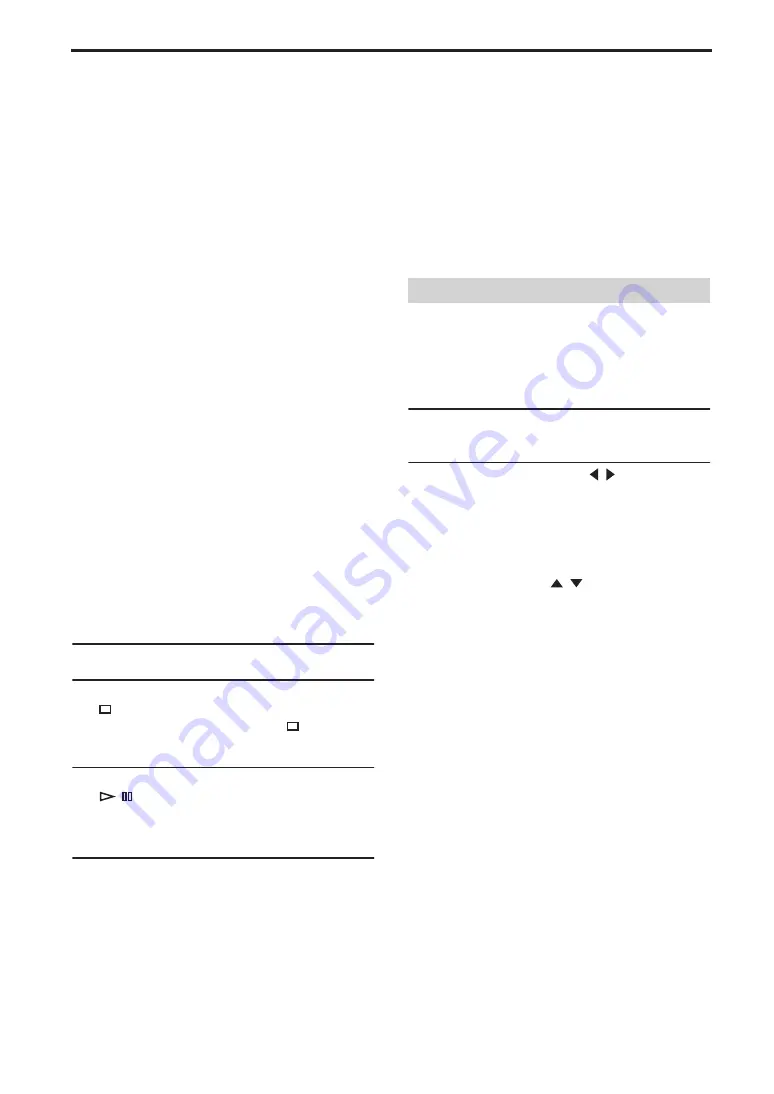
Capitolo 10: Impostazioni iniziali
58
It
• Se avete collegato un dispositivo HDMI al
connettore HDMI del DRX-730, l’impostazione
“AV Connector Out” viene forzatamente
impostata su “Video”.
■
HDMI Resolution
Imposta la risoluzione video dell’uscita HDMI.
•
1920 x 1080p
: Selezionatela se il televisore HDMI
supporta video progressivo a 1080p.
•
1920 x 1080i
: Selezionatela se il televisore HDMI
supporta video progressivo a 1080i.
•
1280 x 720p
: Selezionatela se il televisore HDMI
supporta video progressivo a 720p.
•
720 x 480p (NTSC), 720 x 576p (PAL) (default)
:
Selezionatela se il televisore HDMI supporta
video progressivo a 480p o 576p.
•
720 x 480i (NTSC), 720 x 576i (PAL)
:
Selezionatela se il televisore HDMI supporta
video interlacciato a 480i o 576i.
Per cambiare la risoluzione, selezionate una
risoluzione quindi premete ENTER. Quando sullo
schermo appare il messaggio di conferma, premete
ENTER per confermare.
Note:
• Quando cambiate la risoluzione, l’immagine
potrebbe risultare distorta o non apparire
immediatamente.
• Reimpostare le impostazioni “HDMI”.
Se dopo avere cambiato la risoluzione non appare
alcuna immagine, utilizzate la seguente procedura per
tornare alla risoluzione di default di 720 x 480p
(NTSC), 720 x 576p (PAL).
1
Impostate il DRX-730 su standby.
2
Mentre tenete premuto il pulsante Arresto
(
) delDRX-730, premete STANDBY/ON
mantenendo premuto Arresto (
) finché sul
display non appare “DVD — NO REQ.”.
3
Premete più volte Riproduzione/Pausa
(
/ ) per selezionare “HDMI CLEAR”.
Se invece cambiate idea, selezionate “DVD — NO
REQ.”.
4
Premete STANDBY/ON.
Viene reimpostata l’impostazione di default della
risoluzione HDMI e il DRX-730 entra in standby.
Premete di nuovo STANDBY/ON per accenderlo
nuovamente. L’impostazione “HDMI Audio”
(pagina 13) viene disattivata.
■
HDMI Color
Imposta l’uscita del colore HDMI.
•
Full range RGB
: Fornisce bianchi molto chiari e
neri molto scuri.
•
RGB
: Selezionatela se le zone bianche e nere
dell’immagine sono troppo pronunciate con
l’opzione “Full range RGB”.
•
Component
: È il formato video component
standard utilizzato dai dispositivi HDMI.
L’impostazione di default cambia a seconda del
dispositivo HDMI collegato.
Per le opzioni “
Other Languages
” delle impostazioni
“Audio Language”, “Subtitle Language” e “DVD Menu
Lang.”, potete anche specificare la lingua utilizzando
le abbreviazioni di 2 lettere o i codici di 4 cifre elencati
a pagina 67.
1
Selezionate “
Other Languages
” quindi
premete ENTER.
2
Utilizzate Destra/Sinistra ( / ) per
selezionare una lingua in base
all’abbreviazione.
Per alcune lingue viene visualizzato solo il
numero del codice.
• Per specificare una lingua utilizzando i codici con
4 cifre, usate Su/Giù (
/
) o i pulsanti numerici
per inserire il codice quindi premete ENTER.
■
Audio Language
Imposta la lingua della colonna sonora di default in
modo che venga usata con dischi DVD-Video.
•
English (default)
: Se disponibile viene utilizzata
la colonna sonora in inglese.
•
Languages
: Se disponibile viene utilizzata la
lingua selezionata. (Le lingue disponibili
dipendono da dove è stato acquistato il
DRX-730.)
•
Other Languages
: Utilizzate le abbreviazioni o i
codici delle lingue elencati a pagina 67 per
specificare le lingue non elencate sopra.
Note:
• Con alcuni dischi DVD-Video la lingua della
colonna sonora viene impostata dal disco
indipendentemente da questa impostazione.
• Con alcuni dischi DVD-Video potete selezionare
le lingue della colonna sonora da un menu. In tal
caso premete MENU per visualizzare il menu
quindi selezionate la lingua della colonna sonora.
Impostazioni della lingua
Содержание PianoCraft DRX-730
Страница 626: ...Printed in Malaysia WQ26630 1 IP ...
















































